Haluatko oppia asentamaan PhpPgAdminin tietokoneeseen, jossa on Ubuntu Linux? Tässä opetusohjelmassa aiomme asentaa ja määrittää PhpPgAdmin käyttämällä Apache-palvelinta tietokoneessa, jossa on Ubuntu Linux.
• Ubuntu 18
• Ubuntu 19
• Ubuntu 20
• Apache 2.4.41
• PhpPgAdmin 7.12.1
Apache - Aiheeseen liittyvä opetusohjelma:
Tällä sivulla tarjoamme nopean pääsyn luetteloon opetusohjelmia, jotka liittyvät Apache.
Opetusohjelma PhpPgAdmin - PostgreSQL asennus
Asenna PostgreSQL-tietokantapalvelu.
Käytä PostgreSQL-palvelun komentoriviä.
Määritä PostgreSQL-käyttäjälle salasana.
Esimerkissämme asetamme PostgreSQL-salasanan: Kamisama123
Etsi ja muokkaa PostgreSQL-määritystiedostoa nimeltä PG_HBA.CONF.
Määritystiedostosi sijainti ei ehkä ole sama kuin meidän.
Tässä on alkuperäinen tiedosto, ennen kokoonpanoamme.
Tässä on uusi tiedosto kokoonpanollamme.
Käynnistä PostgreSQL-palvelu uudelleen.
Yritä käyttää PostgreSQL-palvelua uudella salasanalla.
PostgreSQL pyytää käyttäjän salasanaa.
Lataa PHPPGADMIN-asennuspaketti.
Olet saanut PostgreSQL-palvelun asennuksen valmiiksi.
Opetusohjelma PhpPgAdmin - Apache asennus
Asenna Apache-web-palvelin ja kaikki tarvittavat paketit.
Ota käyttöön Apache-moduuli nimeltä: Mod_rewrite
Muokkaa Apache-määritystiedostoa.
Lisää seuraavat rivit tämän tiedoston loppuun.
Ota PHP-tuki käyttöön Apachessa.
Käynnistä Apache-palvelu uudelleen.
Olet lopettanut Apache-palvelun asennuksen PHP-tuella.
Opetusohjelma PhpPgAdmin - Asennus Ubuntuun
Siirrä PHPPGADMIN-hakemisto Apache-pääkansioon.
Muokkaa määritystiedostoa.
Ota käyttöön ja määritä seuraavat määritystiedoston kohteet.
Avaa selain ja kirjoita web-palvelimen IP-osoite plus /phppgadmin.
Esimerkissämme selaimeen syötettiin seuraava URL-osoite:
• http://172.31.8.195/phppgadmin
PHPPGADMIN-aloitusnäyttö tulee näkyviin.
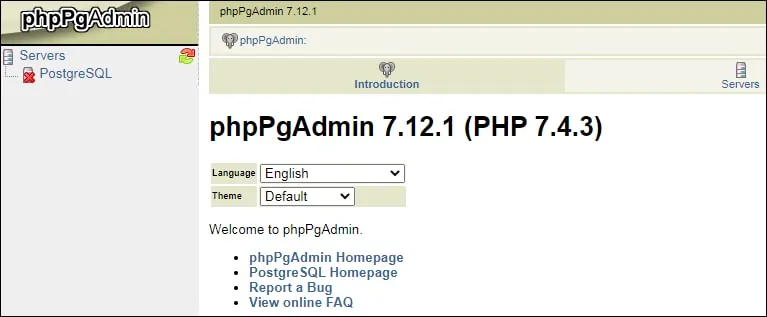
Voit käyttää PHPPGADMIN-kirjautumisnäyttöä valitsemalla vaihtoehdon nimeltä Palvelin.
Kirjoita Kirjaudu sisään -näyttöön POSTGRES-tilin salasana.

Onnistuneen kirjautumisen jälkeen näytetään PHPPGADMIN-kojelauta.

Onnittelen! PHPPGADMIN:n asennus on valmis.
Opetusohjelma PhpPgAdmin - Perustodennus
PHPPGADMIN-ohjelmisto tarjoaa suoran käyttöliittymän PostgreSQL-palveluun.
Aiomme määrittää ylimääräisen todennuskerroksen suojaamaan PHPPGADMIN:n ensimmäistä käyttötilaa.
Luo salasanatiedosto ja lisää ensimmäinen käyttäjätili.
Järjestelmä pyytää sinua syöttämään salasanan uudelle käyttäjätilille.
Tässä on tiedoston sisältö.
Jos haluat luoda lisää käyttäjätilejä, käytä seuraavaa komentoa.
Muokkaa oletussivuston Apache-määritystiedostoa.
Lisää alueelle seuraava rivi: VirtualHost.
Tässä on tiedoston sisältö.
Käynnistä Apache-palvelu uudelleen.
Avaa selain ja kirjoita web-palvelimen IP-osoite plus /phppgadmin.
Esimerkissämme selaimeen syötettiin seuraava URL-osoite:
• http://172.31.8.195/phppgadmin
Apache-palvelin edellyttää käyttäjän todennuksen suorittamista.

Onnistuneen kirjautumisen jälkeen näytetään PHPPGADMIN-aloitusnäyttö.

Onnistuneen kirjautumisen jälkeen näytetään PHPPGADMIN-kojelauta.

Onnittelen! PHPPGADMIN:n asennus on valmis.
